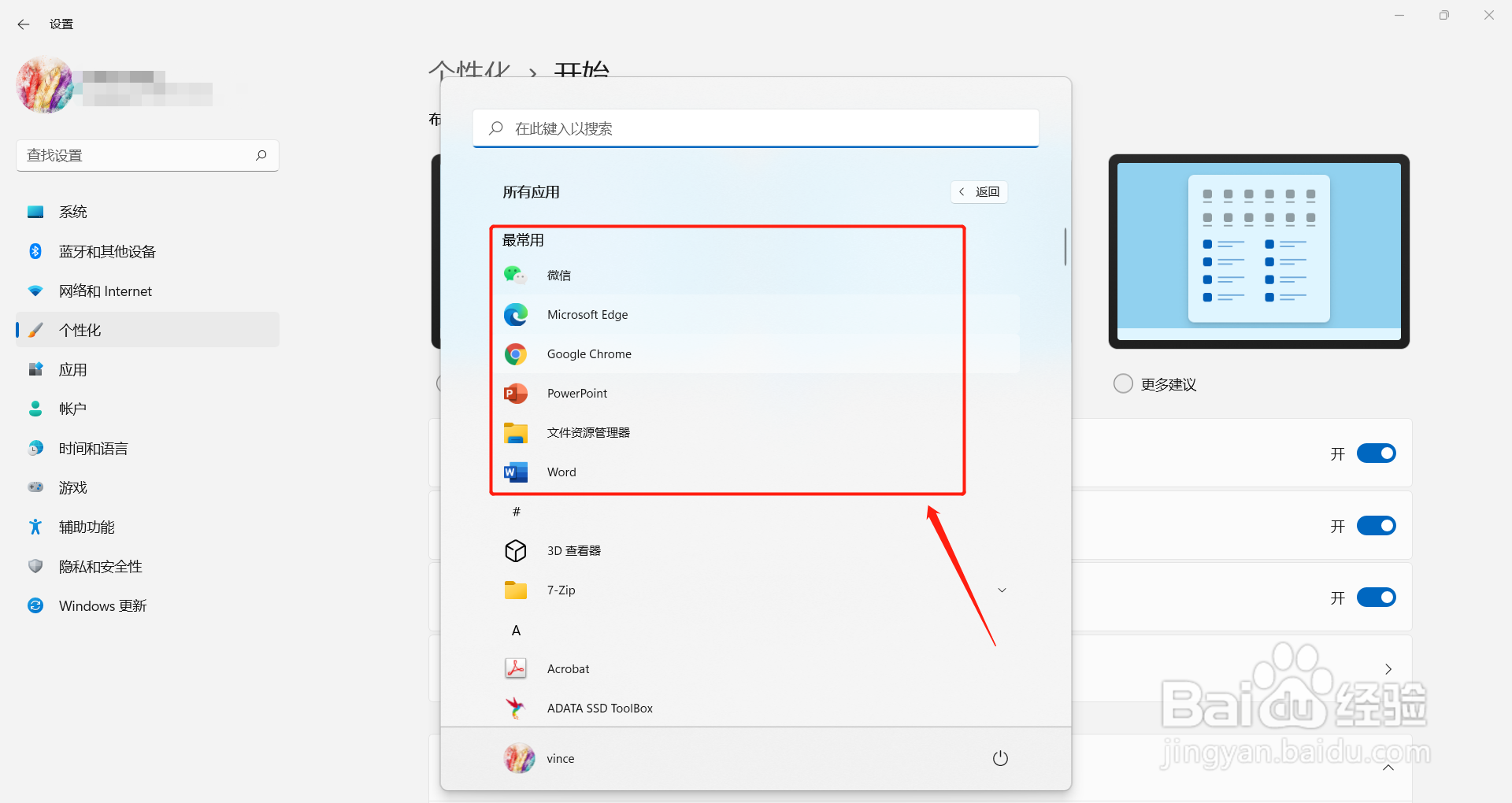1、点击开始菜单的第一个图标左键;
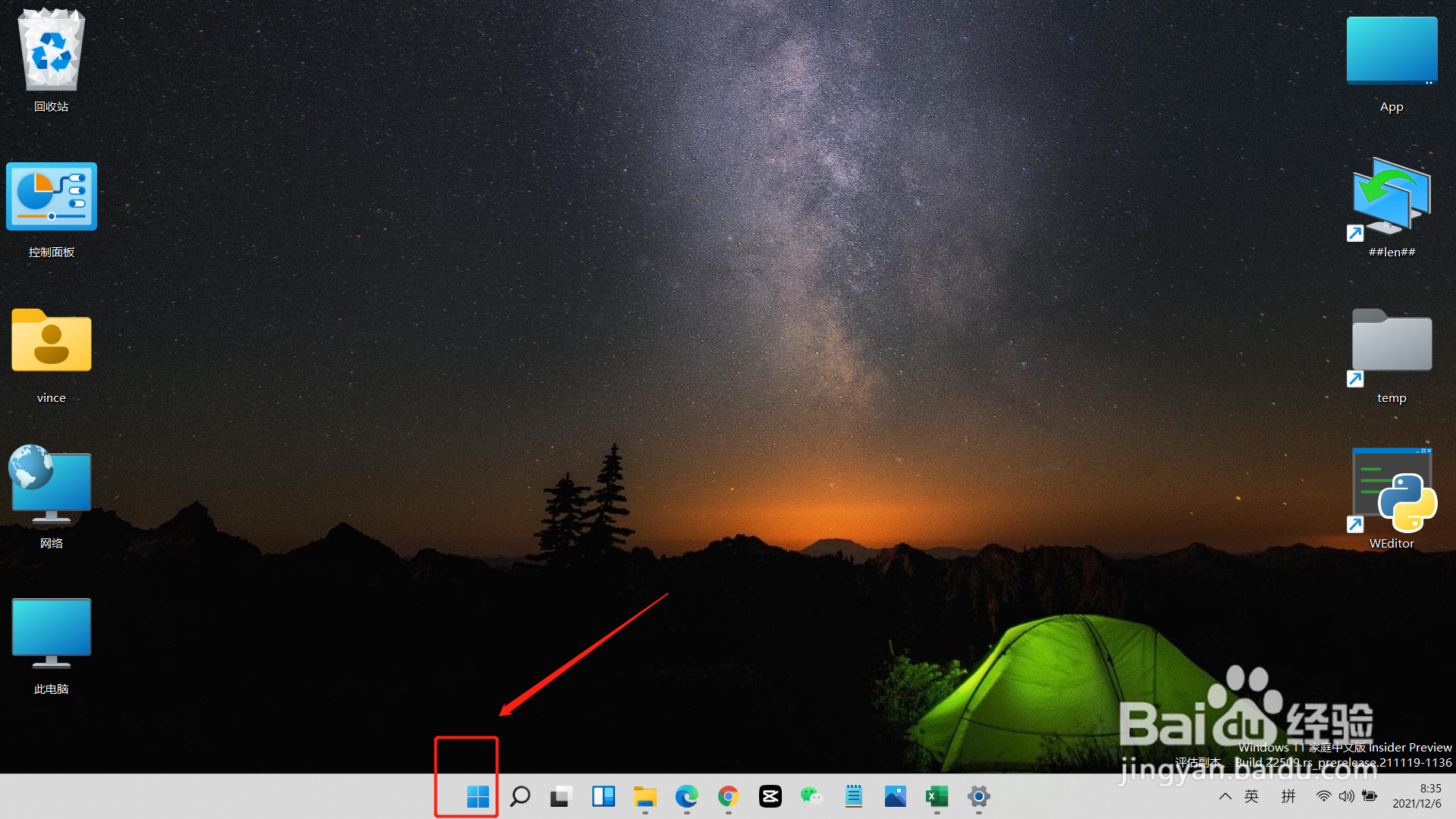
2、在弹出菜单的空白位置处再点击右键;
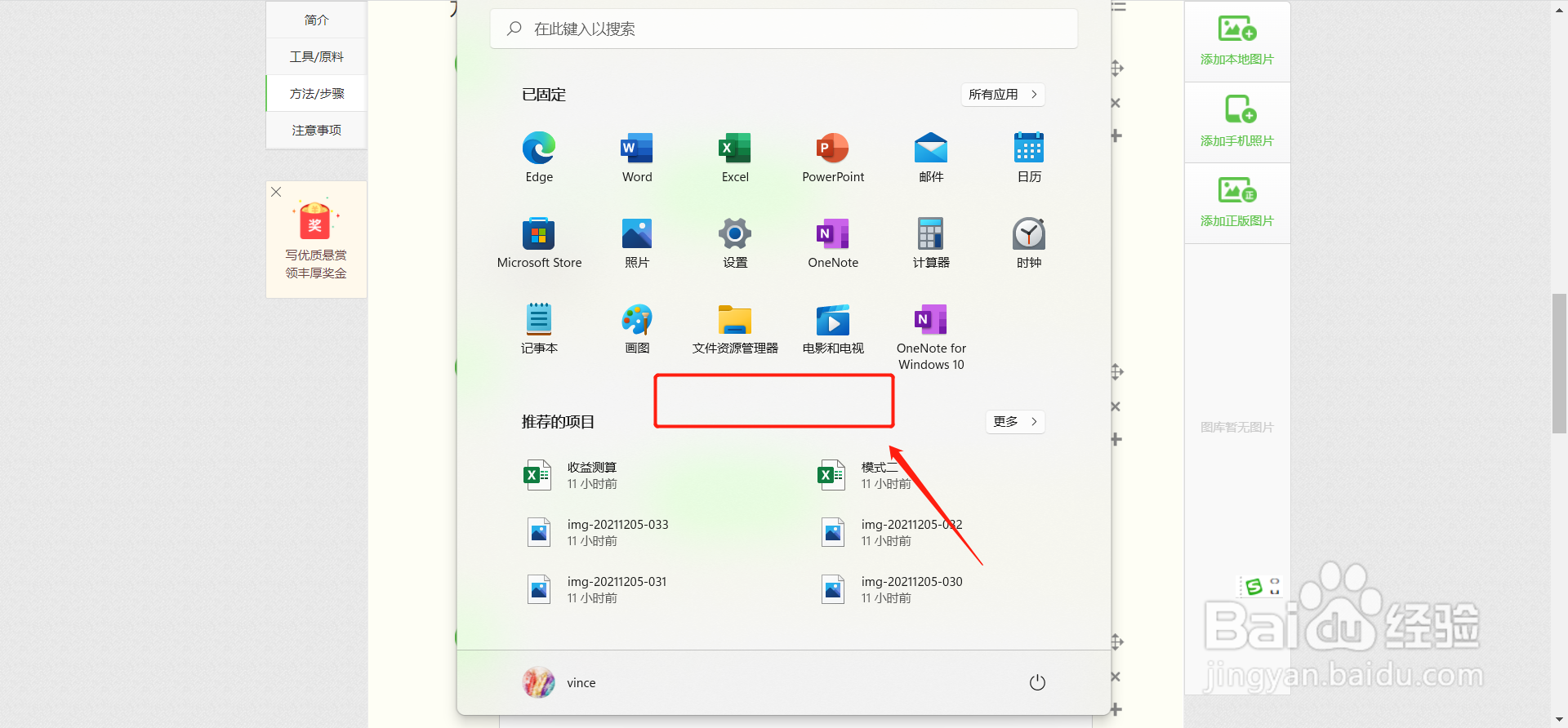
3、在弱出的右键菜单中点击开始菜单设置功能;
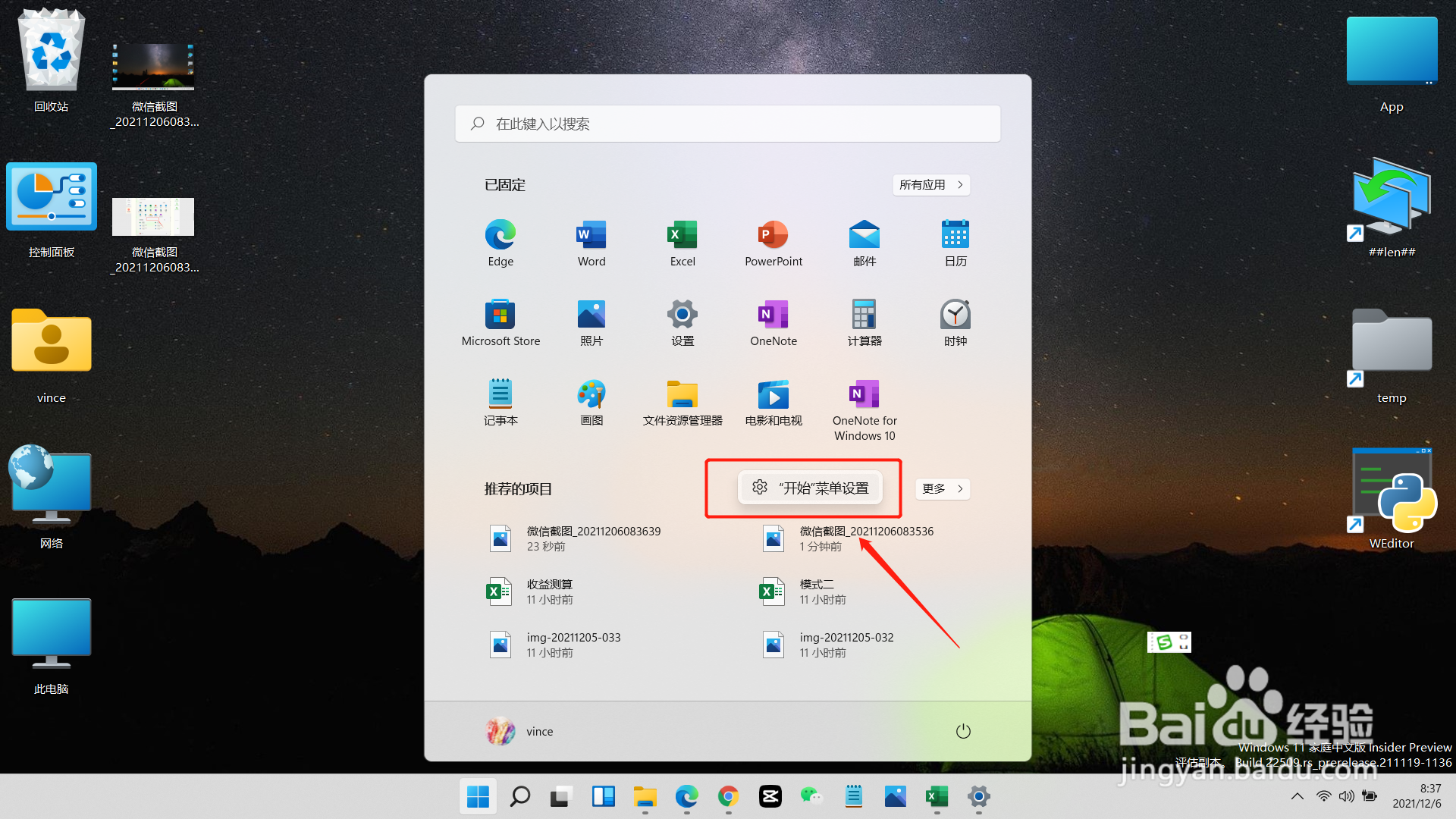
4、在打开的设置界面,点击显示最常用的应用后的开关;
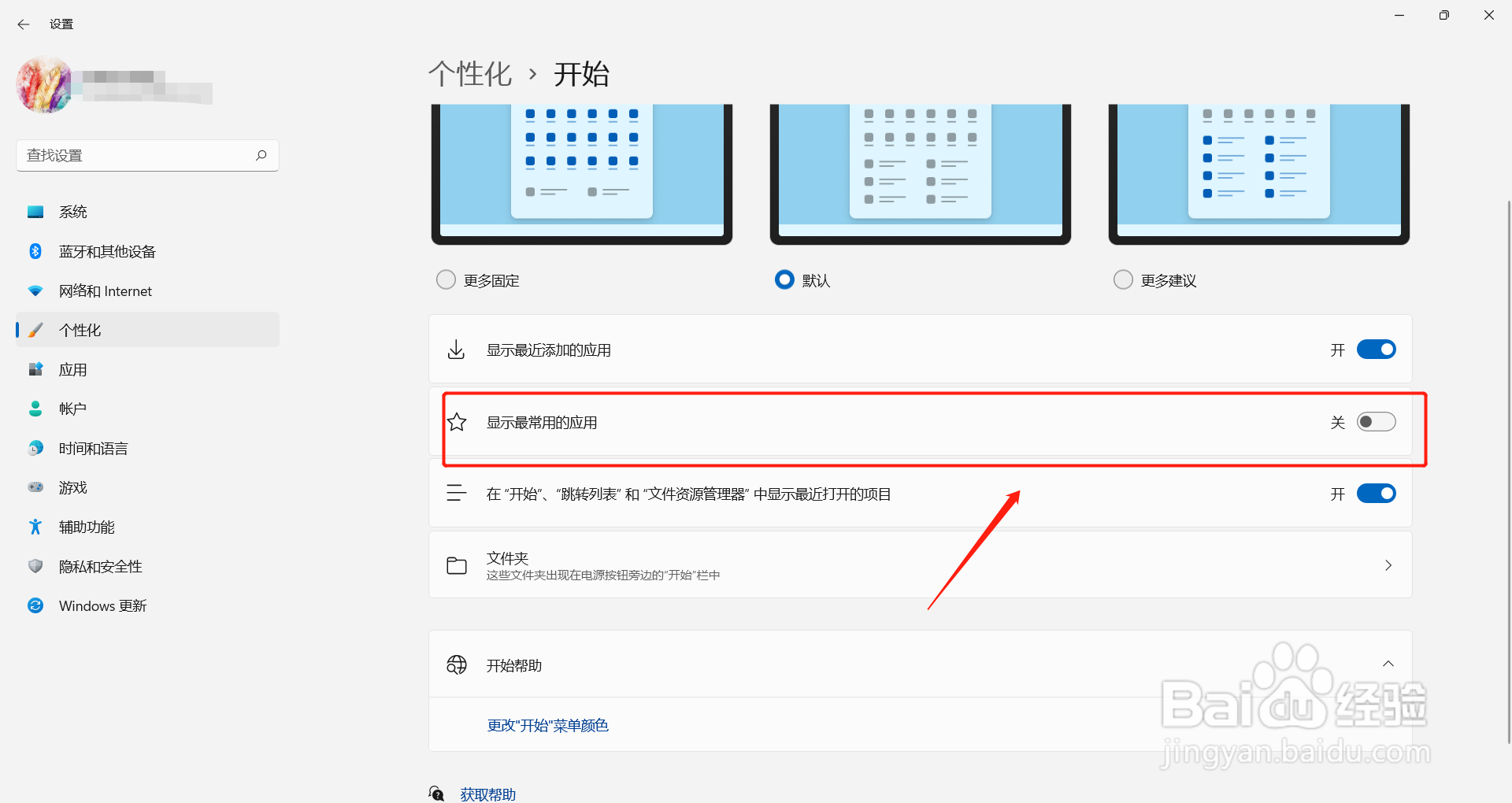
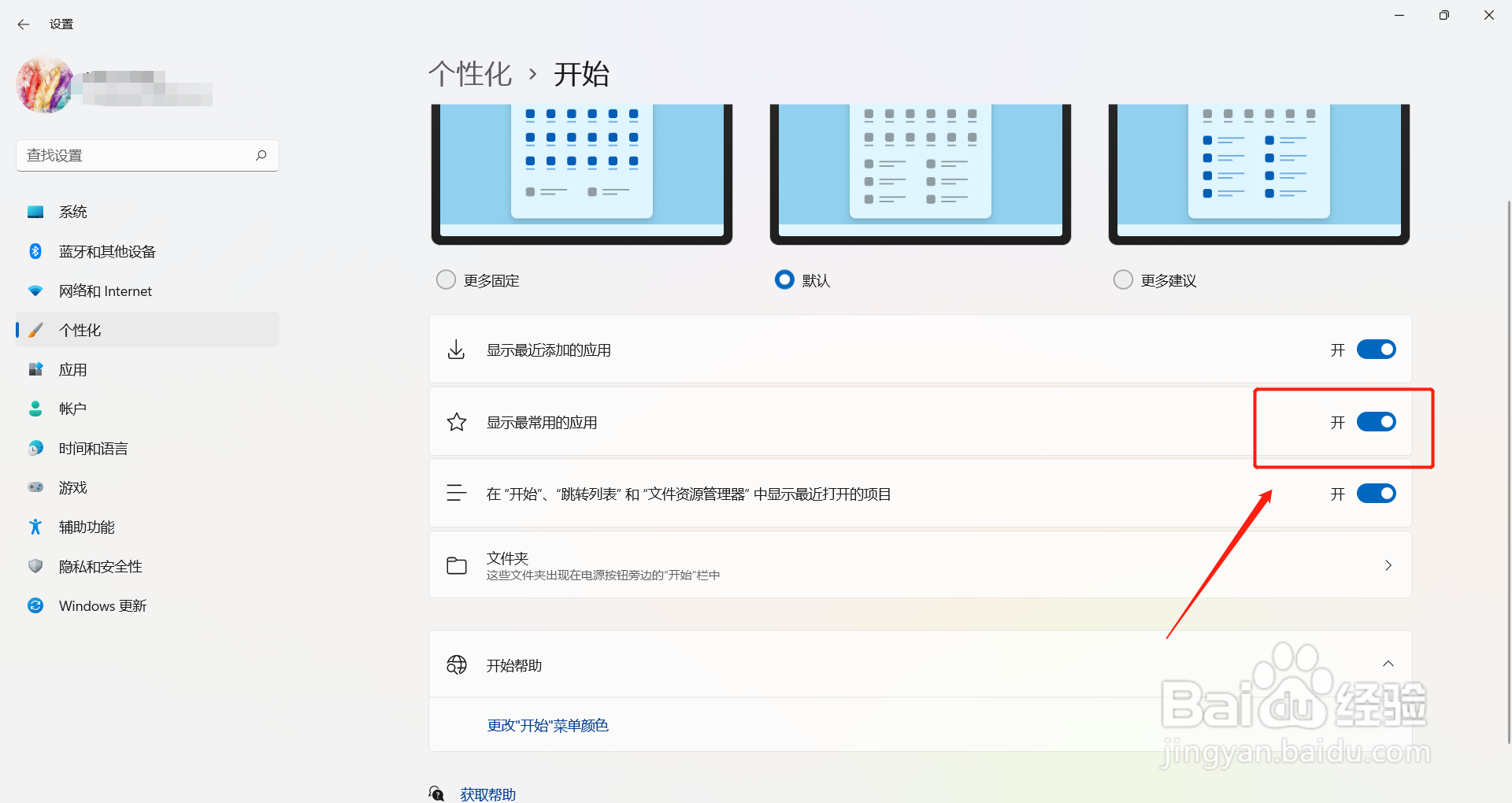
5、启用的即时生效,再次点击开始图标后,在已固定位置点击所有应用按钮;
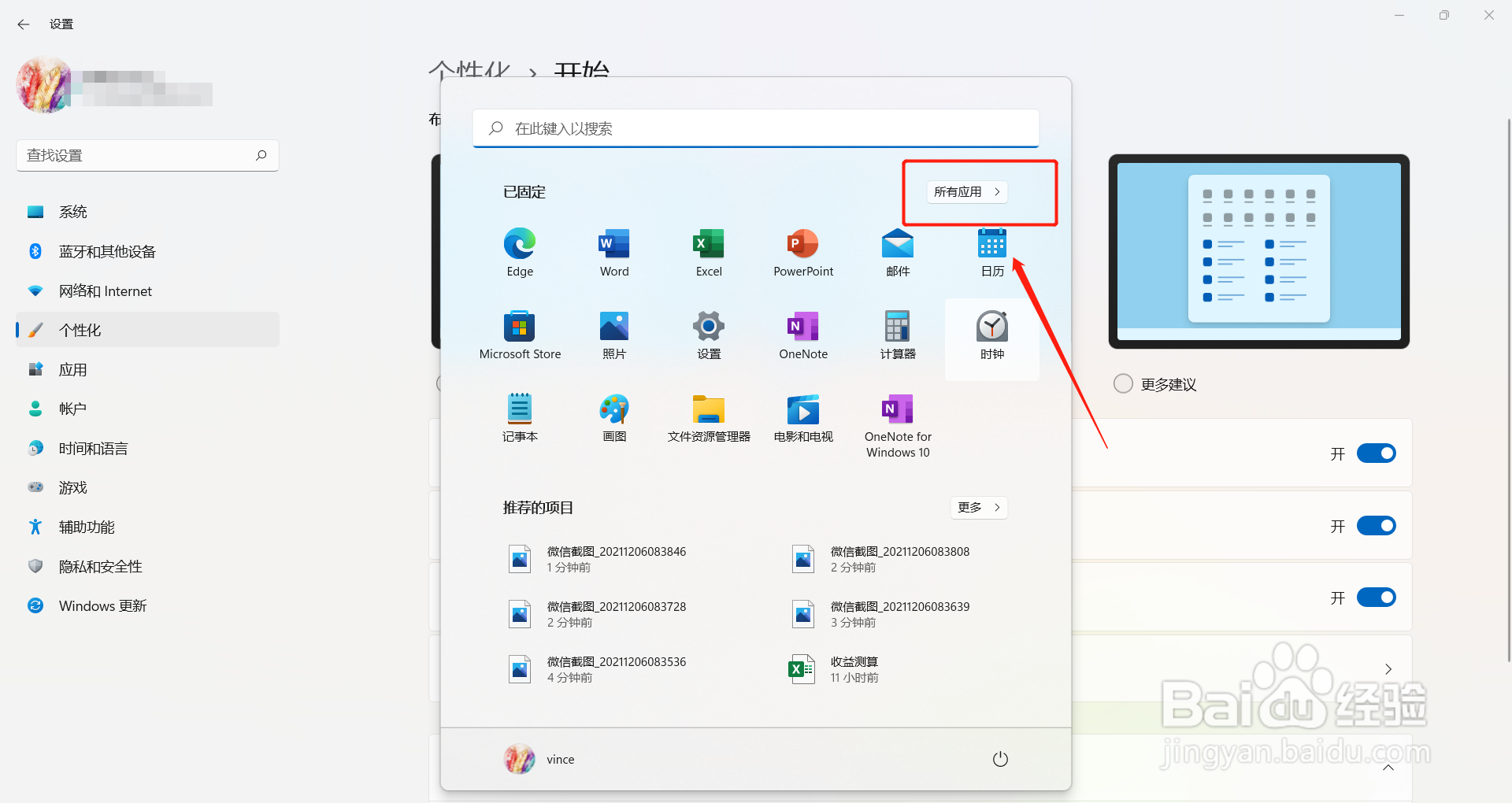
6、打开所有应用列表后,在最上面显示最常用的应用列表,可点击快速进入。
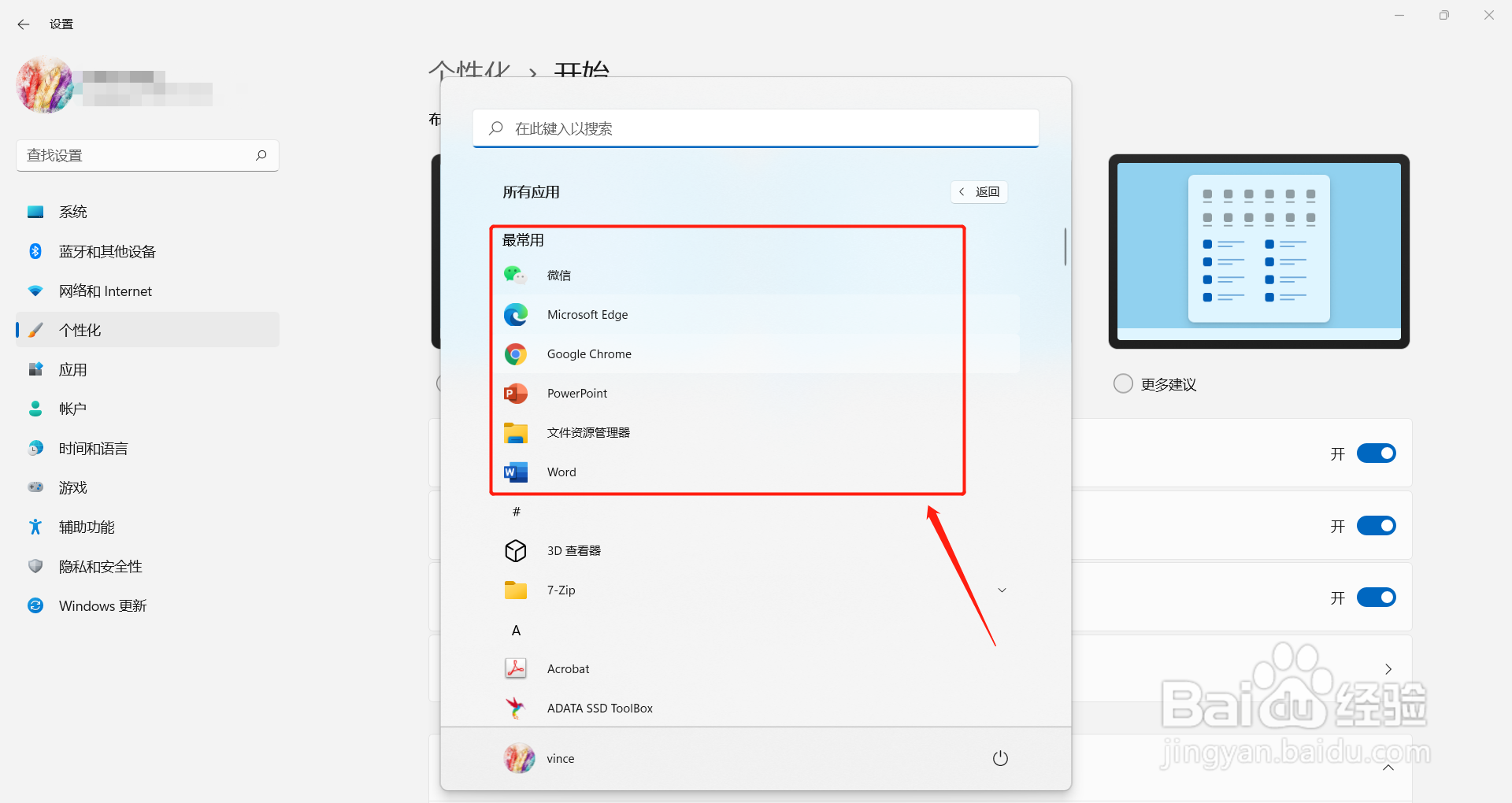
时间:2024-11-01 10:54:57
1、点击开始菜单的第一个图标左键;
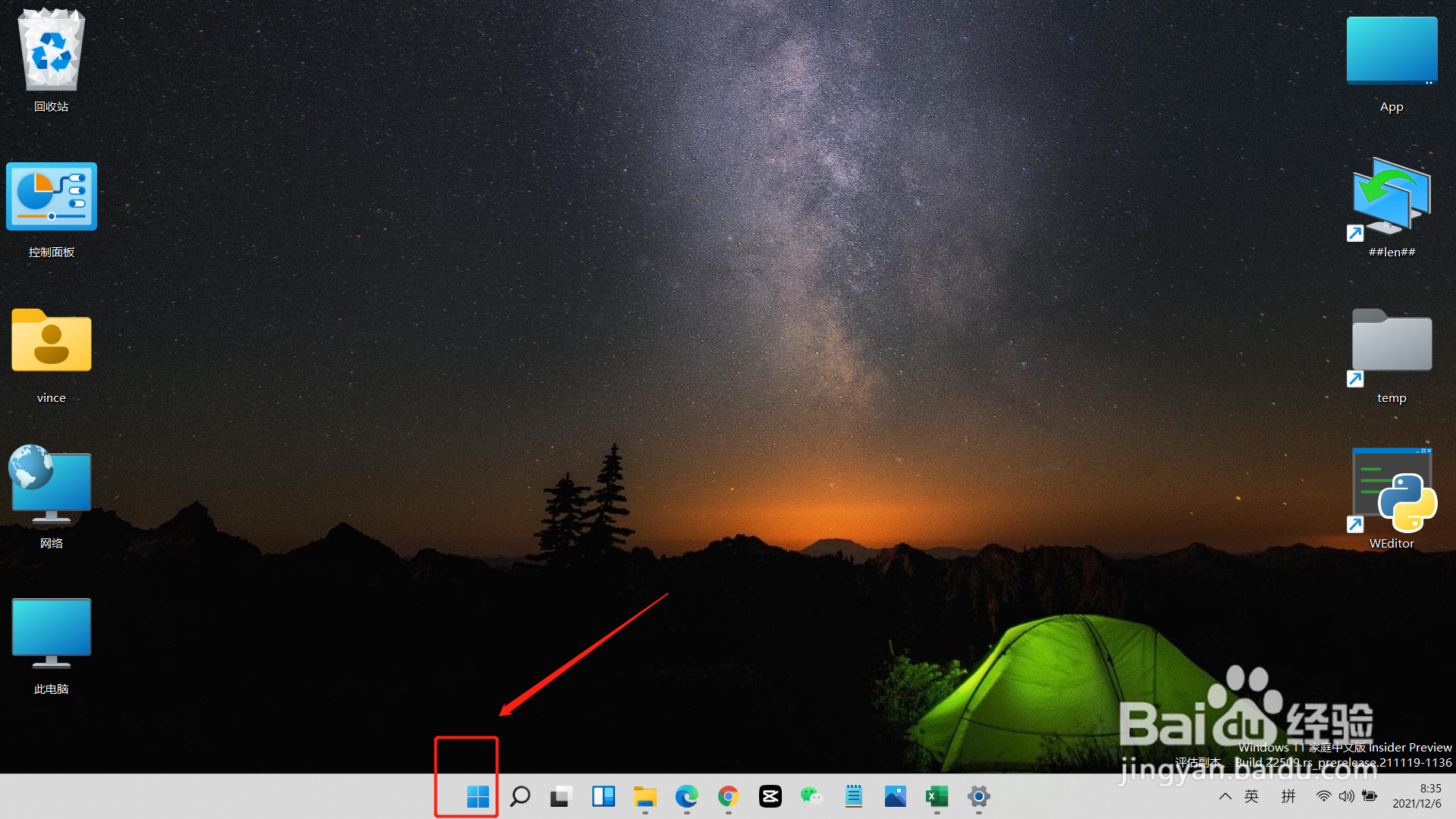
2、在弹出菜单的空白位置处再点击右键;
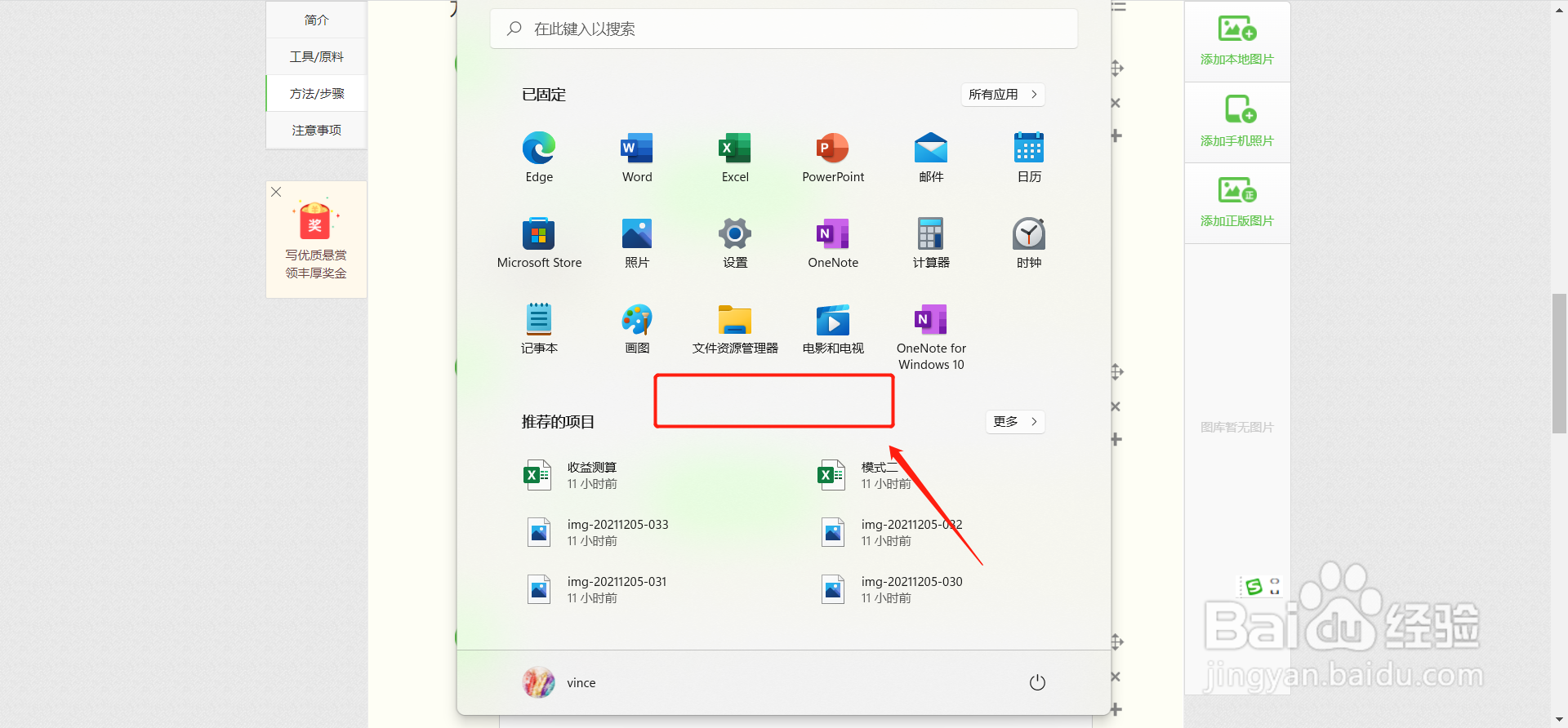
3、在弱出的右键菜单中点击开始菜单设置功能;
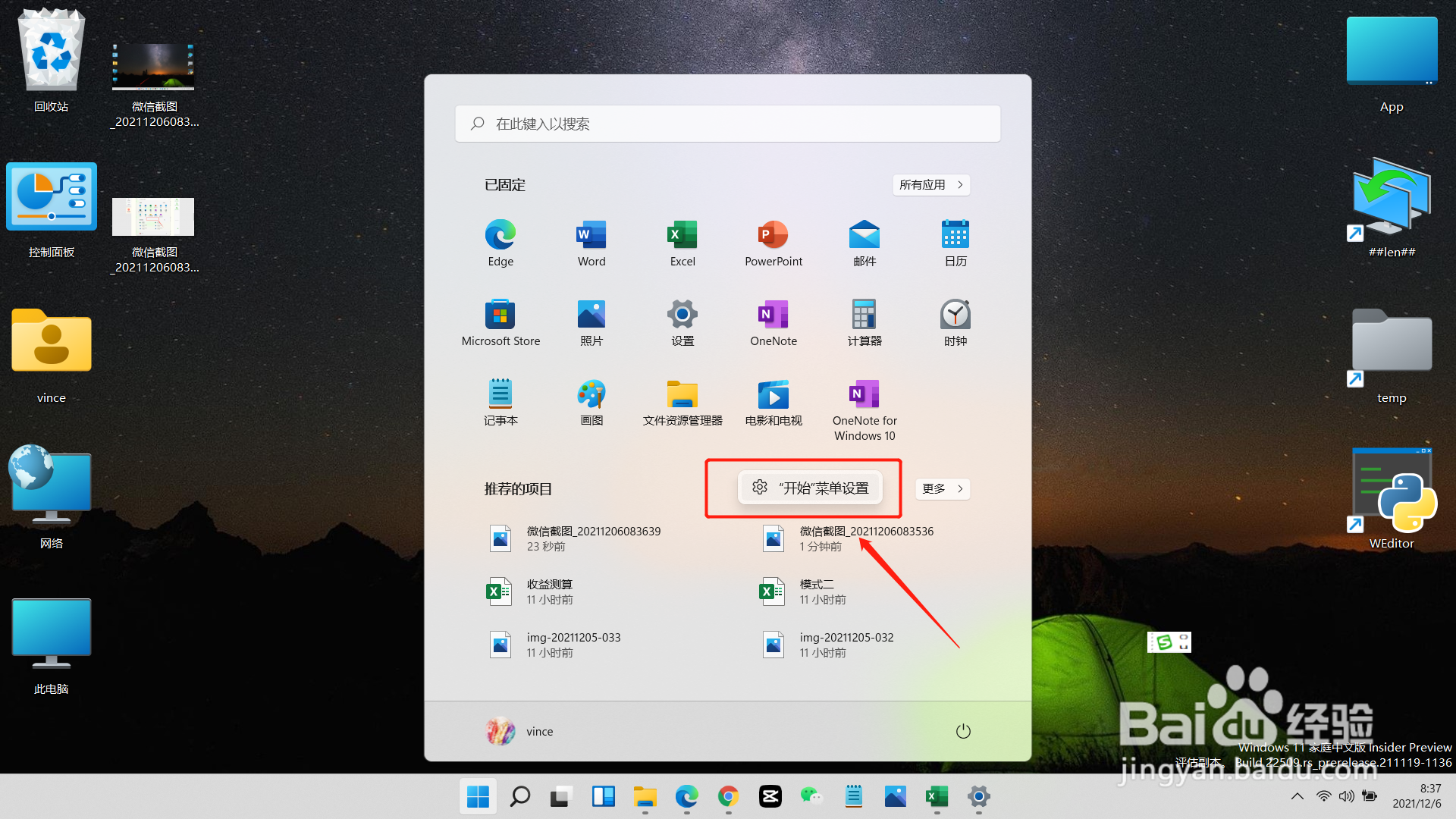
4、在打开的设置界面,点击显示最常用的应用后的开关;
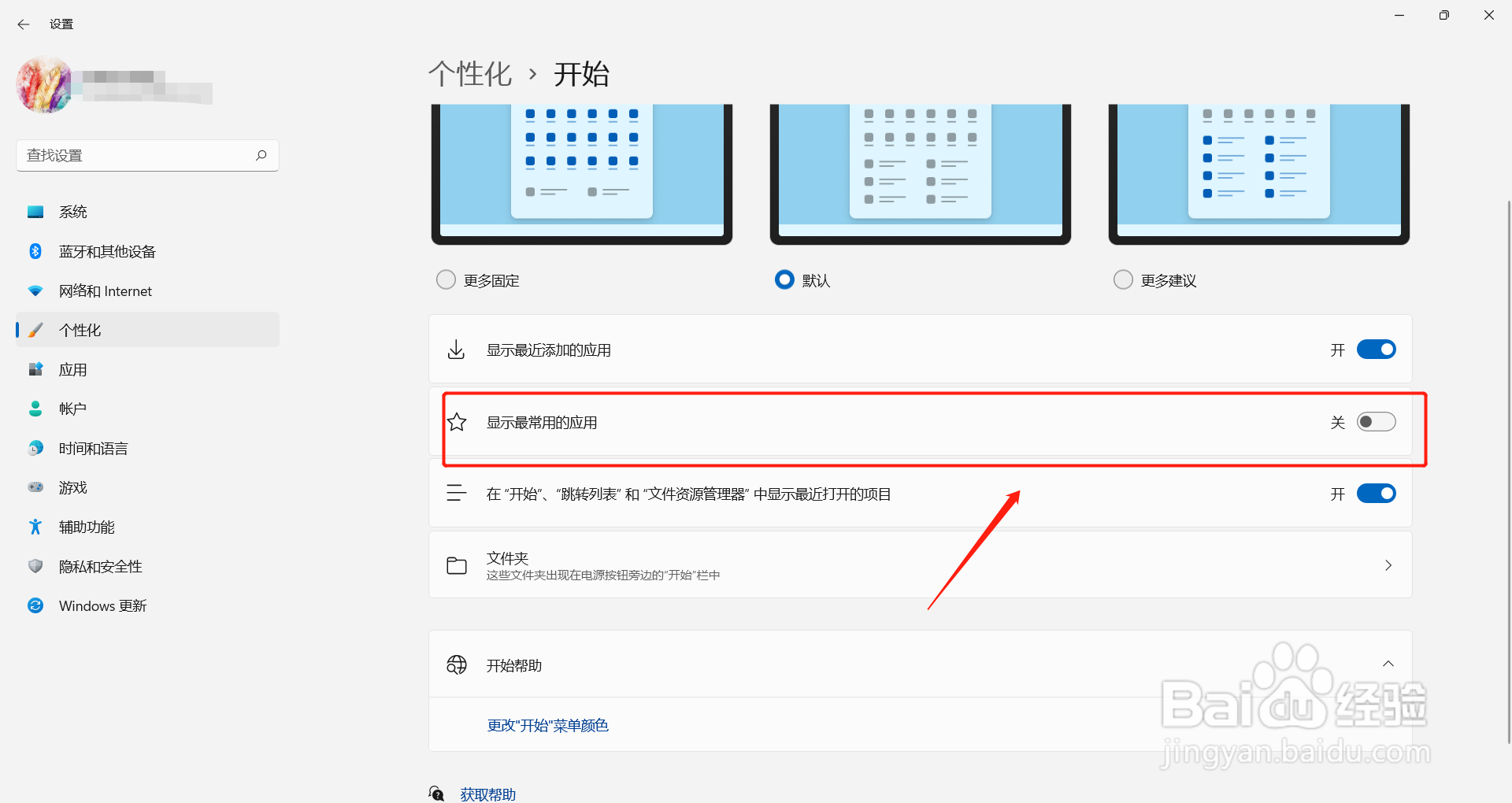
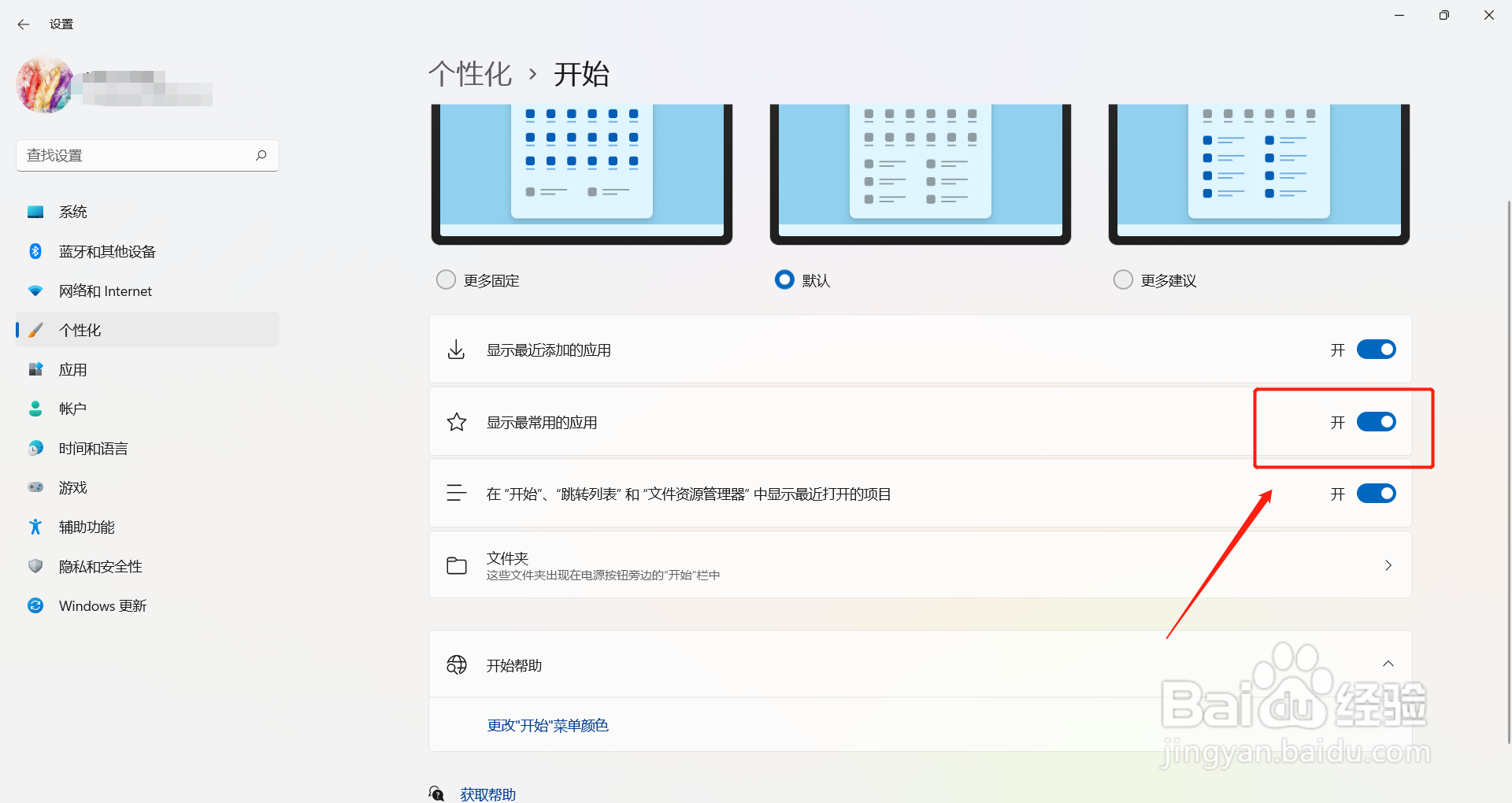
5、启用的即时生效,再次点击开始图标后,在已固定位置点击所有应用按钮;
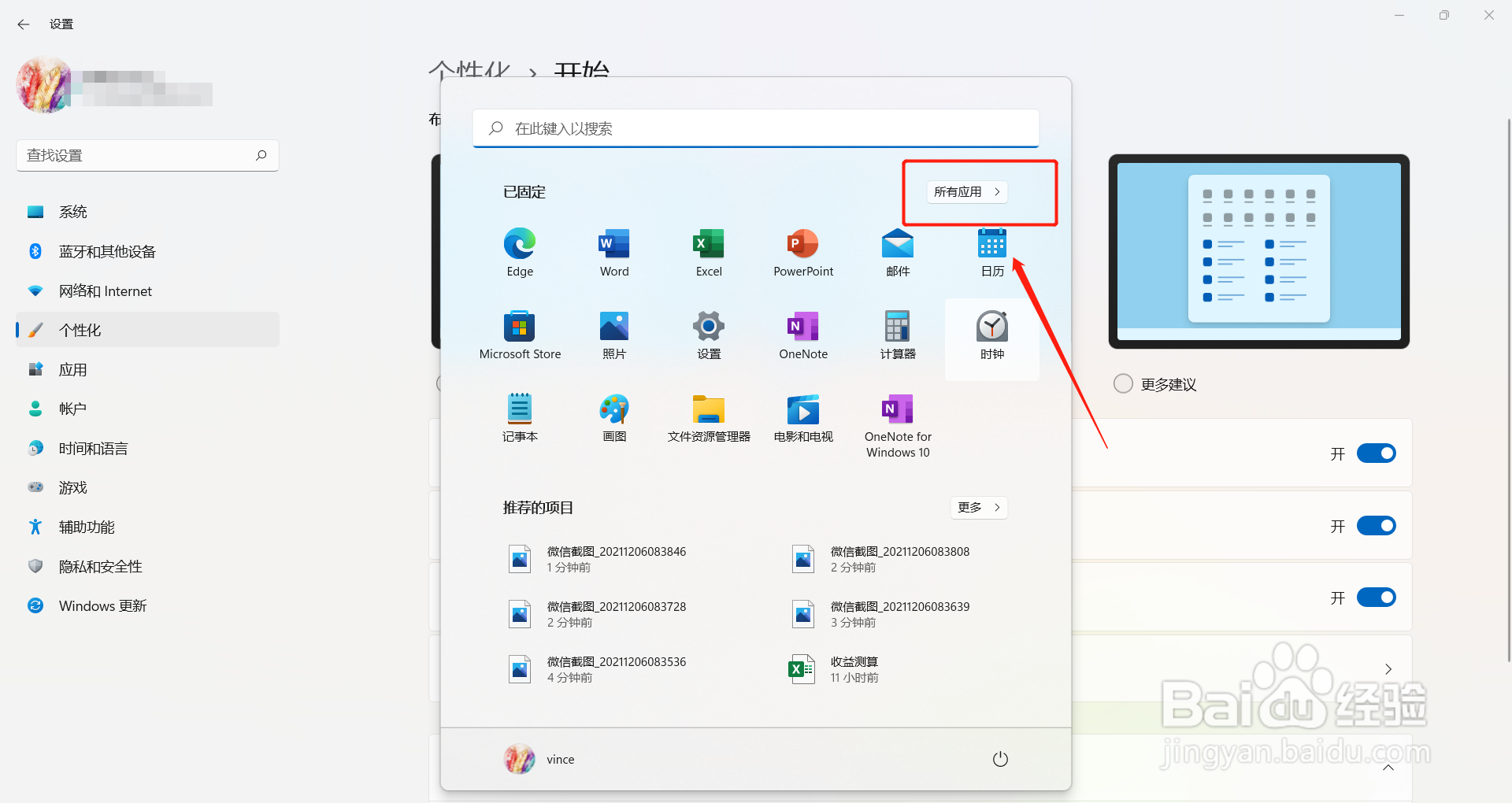
6、打开所有应用列表后,在最上面显示最常用的应用列表,可点击快速进入。